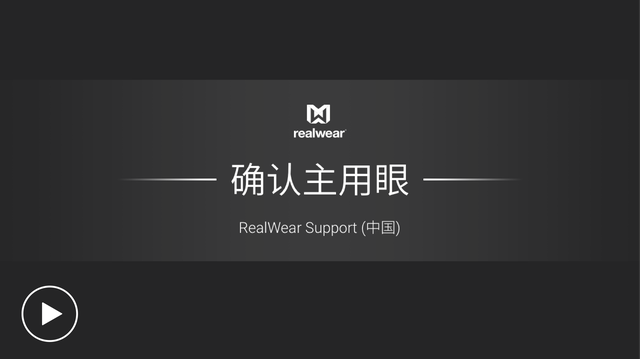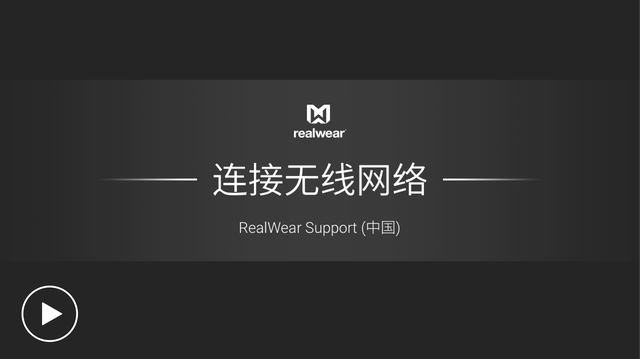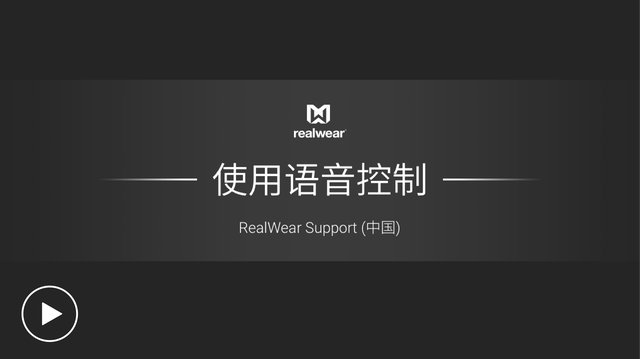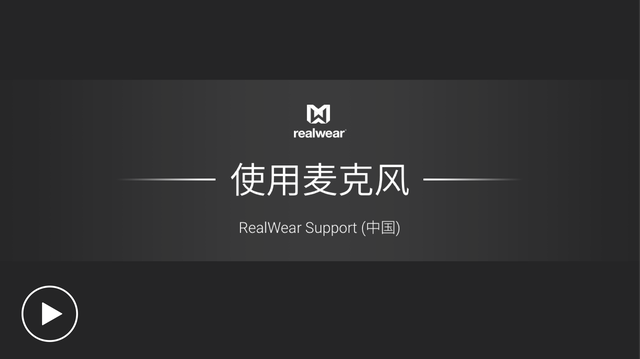RealWear备有标准安卓平板电脑的功能,通过语音指令操控系统,工作时可解放双手。
以下环节及视频将指导您用语音控制使用HMT-1,在适当的调整与适应全球多国语言语音指令后,能够通过语音操控界面。
包装盒内含
HMT-1设备1台、USB Type-C充电线1条和可调节头带1根。
请注意,如需配置HMT-1,需要将HMT-1与电脑中的RWExplorer软件(点击查看RWExplorer使用指南)相连接。必须使用micro-USB数据线将其连接(未包含在产品包装盒内)。
按住电源按钮3秒钟,启动HMT-1。
确认佩戴主用眼
将HMT-1和HMT-1Z1搭配主用眼使用,将为您带来更舒适的体验。
- 双臂完全伸展,将双手塑成三角形并置于面前
- 双眼注视前方的一个目标物体,并将其置于三角形中央
- 现在闭上左眼,单睁右眼,如果目标物体仍位于三角形内,则右眼为主用眼,如果目标物体偏移出三角形,那么左眼为主用眼
- 可以使用另一只眼睛重复以上过程进行验证
- 当主用眼睁开时,目标物体应仍位于三角形内
显示屏幕可左右位置切换:可以上下移动调节臂,左右翻转将显示器放置左边或右边,以适配您的主用眼。
点击下方图片观看视频
将HMT-1或HMT-1Z1连接到WiFi
使用USB数据线将HMT设备与电脑端的RWExplorer软件(点击查看RWExplorer使用指南)连接。
- 点击“我的应用程序”
- 点击“设置”
- 点击“网络和互联网”
- 点击“WLAN”
- 选择需要连接的WiFi
- 使用键盘输入密码后点击“连接”
- 连接中…
- 已成功连接WiFi
点击下方图片观看视频
使用语音控制
RealWear HMT-1和HMT-1Z1主要通过语音识别进行控制,不需要打字或按键,只要说出屏幕上的字段即可进行相应的选择。RealWear设备拥有音频降噪技术,可在嘈杂的噪音环境下识别声音。看读技术,激活命令只需说出您看到的文字。
- 主屏幕显示命令:“我的应用程序”,只需读出“我的应用程序”这几个字即可
- 任意时刻可以通过说“显示帮助”来访问帮助菜单,这将显示全局语音命令以及当前屏幕可用的命令
- 可以说:“隐藏帮助”关闭帮助菜单
- 可以说出应用程序名称或其项目编号来打开应用程序,比如,说“设置”或者“选择项目几(如项目14)”来打开设置
- 某些屏幕内容可能需要滚动显示,可以说“向下”进行向下滚动显示,在一些页面也可以说“向上”,“向左”和“向右”
- 可以说:“转到上一页” 来访问上一页屏幕
- 说“回到主页”可以从任意页面回到主页面
点击下方图片观看视频
使用麦克风
默认情况下,HMT-1和HMT-1Z1通过主麦克风阵列实现降噪。主麦克风位于显示屏幕底部,靠近用户嘴边,位于顶部的辅助麦克风可检测并过滤环境噪音。RealWear通过多种方式来保障安全,包括为用户提供远程通信和设备控制的能力等。
- 如果不需要使用显示屏,可以将显示屏完全移开视线,此时可以使用位于设备另一侧的一组后置麦克风。
- 切换麦克风需要按三次设备侧面的动作按钮,默认情况下设备使用前置麦克风,(显示屏上文字)使用后置麦克风,请按三次动作按钮切换为前置麦克风。
- 完成后将调节臂向后翻转并移开。
- 如需重新使用主麦克风,请按三次动作按钮进行切换,(语音提示)使用前置麦克风。
- 将显示屏移回视线。
点击下方图片观看视频
期待更多伙伴加入提高作业效率、保障现场安全的智能可穿戴设备解决方案事业!